Apple ha promocionado durante mucho tiempo los beneficios de su ecosistema y, con ese fin, la empresa ha hecho un gran trabajo. Todo, desde AirDrop, iCloud hasta Handoff, hace que la sincronización entre iOS y macOS sea un poco más fácil. Un beneficio es la oportunidad de usar su iPhone como control remoto para Apple TV y Apple Music. Existe soporte nativo, pero con el lanzamiento de macOS Catalina, es un nuevo mundo para la funcionalidad remota. Echemos un vistazo a lo que su iPhone puede hacer como control remoto y cómo configurarlo como control remoto.
¿Por qué usar el iPhone como control remoto?
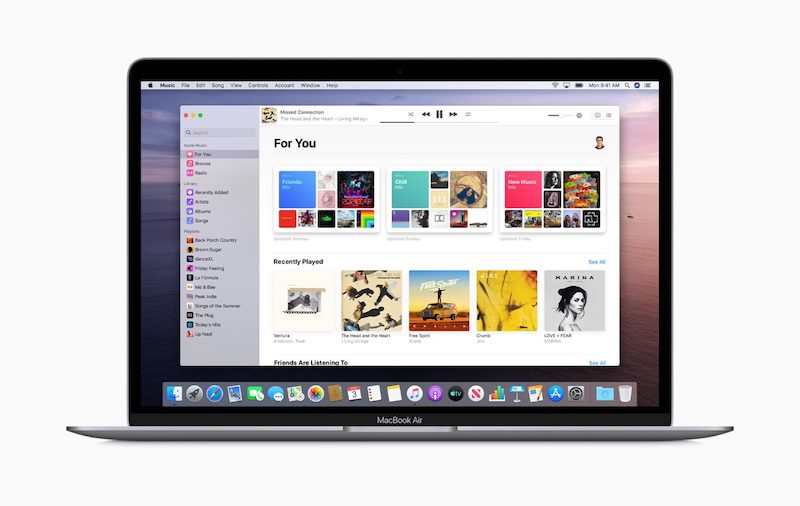
¿Necesitamos alguna otra razón además de que es genial? Esa es una razón divertida. La razón más práctica es que tiene mucho sentido usar el iPhone como control remoto para no estar obligado a usar siempre el mouse. Como muchos usuarios de macOS conectan sus computadoras a monitores grandes, esto les permite sentarse lejos de la computadora y seguir viendo contenido multimedia. En ese sentido, hacer que el iPhone actúe como un control remoto tiene un sentido completo y total. Por supuesto, hay algunas otras razones, pero esa es probablemente la más razonable.
La Ruta Nativa
Si esto hubiera sido hace un año, la forma nativa de usar su iPhone como control remoto para macOS habría sido completamente diferente. Para bien o para mal, macOS Mojave fue la última versión de software de Mac que usó el programa que todos adoran odiar, iTunes. Con el lanzamiento de macOS Catalina, Apple eliminó iTunes y lo reemplazó con Apple Music y Apple TV. La buena noticia es que el uso de su iPhone de forma nativa como control remoto no se ha ido. Simplemente se comporta un poco diferente que antes. Entonces, ¿cómo lo haces?
Antes de saltar a los pasos, es importante que si desea seguir la ruta nativa, debe usar la misma ID de Apple en todos sus dispositivos. Este paso es importante, ya que deberá activar «Compartir en casa» y eso solo funciona si todos los dispositivos están en la misma red y usan la misma ID de Apple. Si esto no es un problema, entonces debería poder configurar las cosas para controlar la música, las películas y los programas de televisión con su iPhone.
Configurar las cosas en la Mac
A diferencia de los sistemas macOS anteriores, la función Compartir en casa se ha movido a Preferencias del sistema. Para llegar allí, debe ir a la esquina superior izquierda de su pantalla y hacer clic en el logotipo de «Apple». Seleccione la opción «Preferencias del sistema». Cuando aparece el menú de preferencias del sistema, hacia la fila inferior de sus opciones de preferencias está «Compartir». Se parece a una carpeta azul con un logotipo de símbolo de advertencia amarillo.
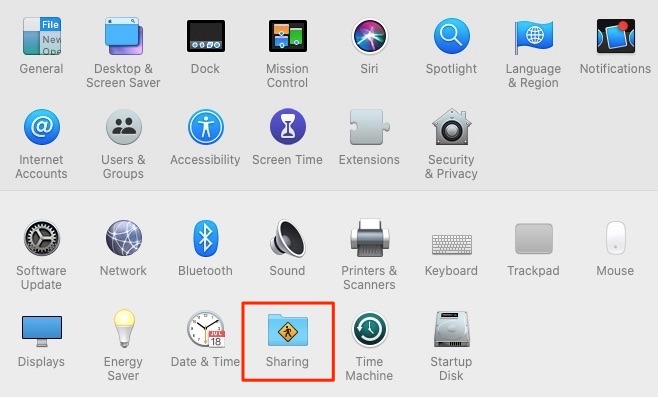
Cuando abre esa preferencia, ahora se enfrenta a una serie de servicios que puede habilitar/deshabilitar. Para nuestros propósitos, seleccione «Compartir medios» en el lado izquierdo y luego «Compartir en casa». Después de hacer clic en Compartir en casa, se abrirá un mensaje de menú que le pedirá que complete su ID de Apple. Es fundamental que la ID de Apple que ingrese aquí sea la misma que la ID de Apple en su iPhone. Una vez que haya ingresado eso, haga clic en «Activar Compartir en casa».
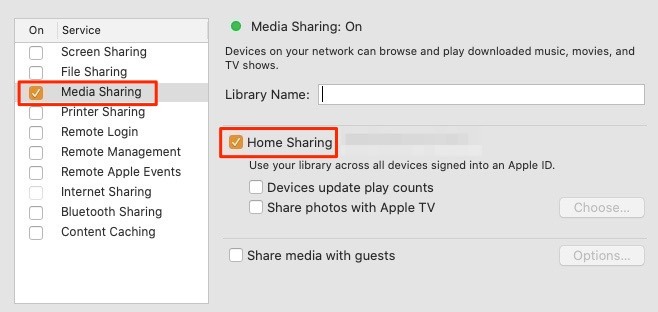
Configurar el iPhone
de manzana Aplicación «remota» es bastante simple, pero ahora estás en el punto en el que deberías haber descargado la aplicación para seguir adelante. Cuando abra la aplicación por primera vez, haga clic en Configuración cerca de la esquina superior derecha. Para el control de música, vaya a «Configuración -> Música». Para controlar la música en la computadora, la aplicación Apple Music debe estar abierta. Lo mismo ocurre con los medios.
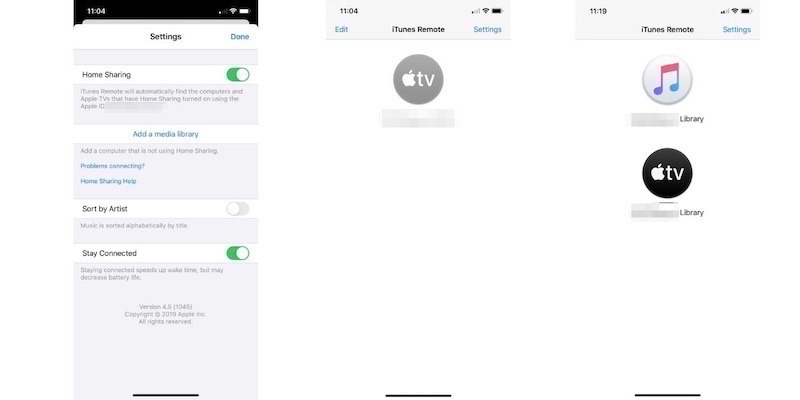
Para controlar cualquier medio que tenga en Apple TV, ya sea comprado o su propio contenido, diríjase a «Configuración -> Cuentas -> Compartir en casa». Nuevamente, se aplica la misma regla, ya que la aplicación Apple TV debe estar abierta en la computadora para funcionar.
Es tiempo remoto
Una vez que ambas aplicaciones estén habilitadas, ahora puede usar el iPhone como control remoto. Cada vez que abre la aplicación, se le presenta un ícono de música o el ícono de TV que lo llevará a cualquiera de las bibliotecas. Desde allí, puede pausar, reproducir, iniciar y seleccionar cualquier contenido existente para verlo o escucharlo. Es así de simple.
Conclusión
La aplicación Remote de Apple es bastante básica, en igualdad de condiciones. Hay varias opciones remotas de terceros que permiten muchas más funciones y servicios. Incluso hay aplicaciones que habilitan la pantalla del iPhone como un mouse en lugar de un mouse físico real que se conecta a través de Bluetooth o USB. Incluso si solo admite servicios básicos, la función Remote de Apple es confiable y ofrece muchos casos de uso. ¿Usas tu iPhone como control remoto? Háganos saber en los comentarios a continuación.
